윈도우 개발자 프리뷰(Windows® Developer Preview)에 포함된 날씨(Weather)를 소개합니다.
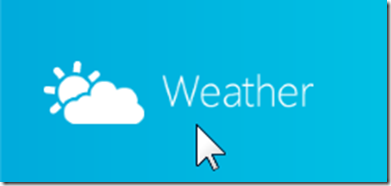
날씨(Weather)는 윈도우 8의 시작 메뉴에 위치한 메트로 스타일의 기상 정보 앱입니다. 처음 윈도우 8(코드명)을 설치했을 때 나타나는 아이콘은 위와 같습니다.
▼ 날씨 앱을 실행하면 자동으로 최신 기상 정보를 받아옵니다.(물론, 전체 화면으로 실행됩니다)
▼ 처음 실행했을 때 기본적으로 미국 캘리포니아 주 애너하임(Anaheim)의 날씨가 나옵니다.
▼ 마우스 오른쪽 버튼을 누르면 아래쪽에 메뉴가 나옵니다.(하단의 하얀색 부분, 잘 보이시죠?)
▼ 저는 애너하임에 거주하지 않으므로, 과감히 Remove city를 눌렀습니다.
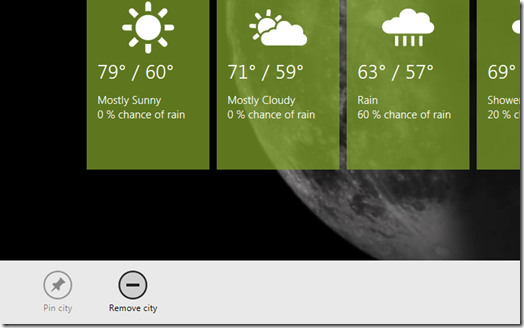
내 컴퓨터의 위치 정보를 자동으로 파악해서 날씨 정보를 알려 줍니다.
윈도우 7에서 이 기능을 활용하려면, 아래 링크를 참고하세요.
▼ 현재 도시(Current city)를 누르면 자신이 머물고 있는 도시의 날씨를 바로 추가할 수 있습니다.

▼ 날씨 앱에서 현재 위치를 알아내기 위해, 위치 서비스를 켤 것인지 물어 봅니다. 물론 Allow를 해 줍니다.

▼ 하단에 현재 내가 위치한 도시의 이름이 나타납니다. Add를 누릅니다.
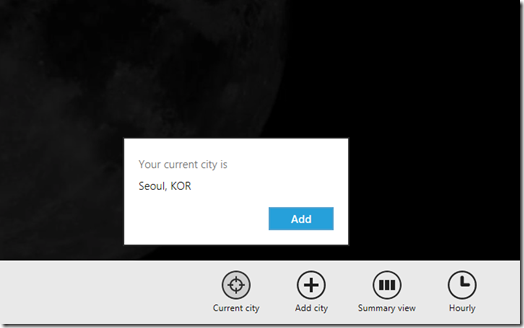
▼ 서울의 날씨가 바로 나오는 것을 확인할 수 있습니다. 푸른 하늘이 배경에 깔리고, 구름이 은은하게 움직이고 있습니다.(낮과 밤의 배경이 다릅니다)
평소에 사용하는 섭씨로 날씨 확인
▼ 그런데 조금 이상한 부분이 있네요. 온도가 화씨(Fahrenheit)로 나타난다는 점입니다.
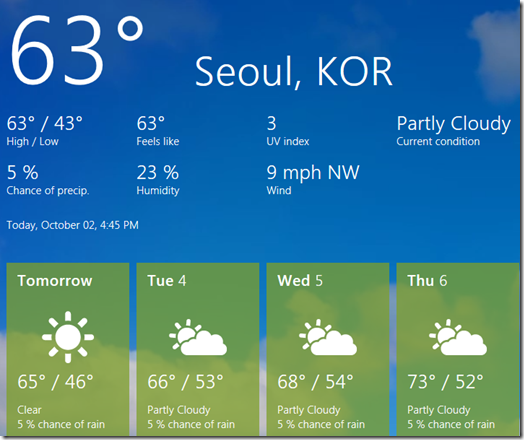
▼ 화면의 제일 왼쪽 아래에 마우스를 갖다 대면 시작 단추 및 단축 메뉴가 나타납니다.
▼ Settings를 누르면…
▼ 우측에 날씨 앱과 관련된 설정 화면이 나타납니다.
▼ 그 중에서 날씨 환경 설정(Weather preferences)을 클릭합니다.
▼ 온도(Temperature)를 섭씨(Celsius)로 변경합니다.
▼ 온도가 평소에 우리가 사용하는 섭씨로 변경되었습니다.
▼ 현재 온도는 17도, 완연한 가을의 날씨입니다.
다른 도시의 날씨 추가하기
▼ 다른 도시의 날씨를 추가하려면 마우스 오른쪽 단추를 눌러 [Add city]를 클릭하면 됩니다.
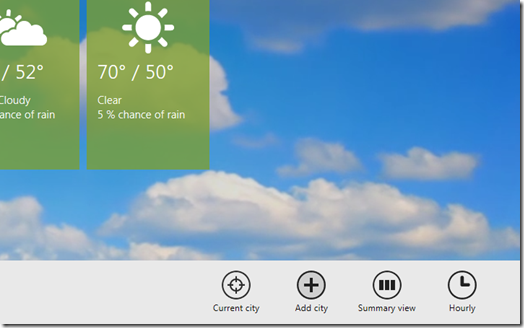
▼ 제 고향인 busan을 입력하니 Busan, KOR이 나오네요. 이를 클릭하면…

▼ 새로운 도시가 추가됩니다.
▼ 물론 스크롤하면 기존에 설정해 놓았던 도시도 나타납니다.
▼ 최대 5개의 도시를 볼 수 있습니다.
▼ 5개를 넘은 도시를 추가하려고 하면 아래와 같은 메시지(You’ve reached your limit for cities. Please delete one first.)가 나타납니다.
도시 별 날씨 요약해서 보기
▼ 이번에는 마우스 오른쪽 단추를 눌러 [Summary view]를 눌러 봅니다.

▼ 각 도시의 날씨를 요약해서 볼 수 있습니다.
시간 별 날씨 변화 확인하기
▼ [Hourly] 메뉴를 선택해 볼까요?
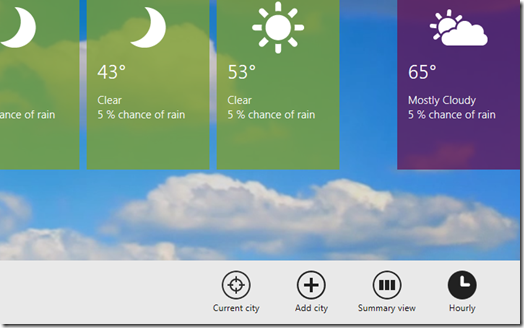
▼ 기상 정보를 3시간 간격으로 보여줍니다.
시작 화면의 날씨 앱에서 기상 정보를 바로 확인
▼ 시작 화면으로 돌아와보면 날씨 앱을 실행하기 전과 다른 모습을 보여 줍니다.
▼ 내가 추가한 도시의 날씨가 나타나는 것을 볼 수 있습니다. 이젠 시작 화면만 봐도 대강의 날씨는 파악할 수 있겠군요.
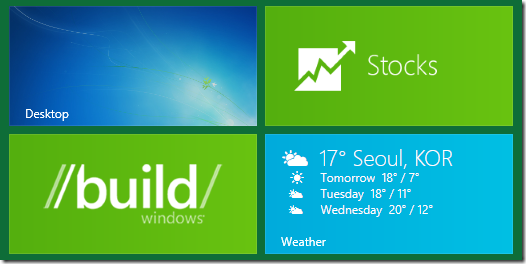
날씨(Weather)는 윈도우 개발자 프리뷰의 시작 화면에 자리잡고 있는 멋진 기상 정보 앱입니다. 사진 기반으로 보여주는 가로 스크롤의 날씨앱은 메트로 인터페이스를 잘 살린 모습을 보여 줍니다. 마치 스마트폰에서 실행한 날씨 앱처럼 간단하게 날씨를 확인할 수 있습니다.
윈도우 8 개발자 프리뷰 관련 글:
- 2011/09/26 윈도우 8 개발자 프리뷰 둘러보기 #1
- 2011/09/25 소셜라이트(Socialite): 메트로 스타일 페이스북 앱
- 2011/09/25 윈도우 8 개발자 프리뷰 설치










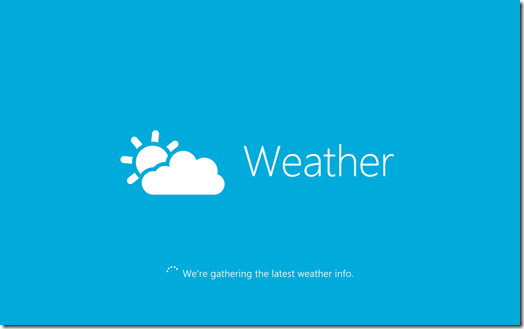
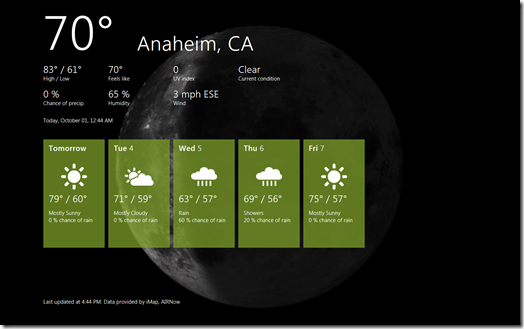
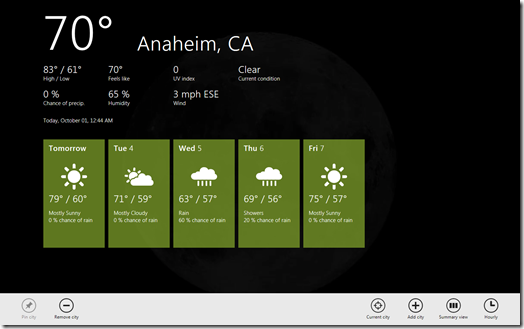

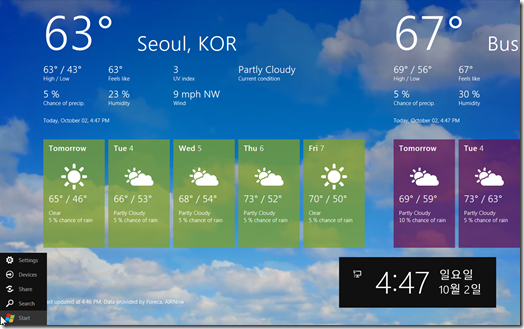


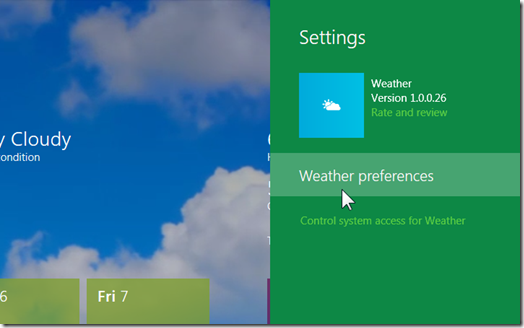
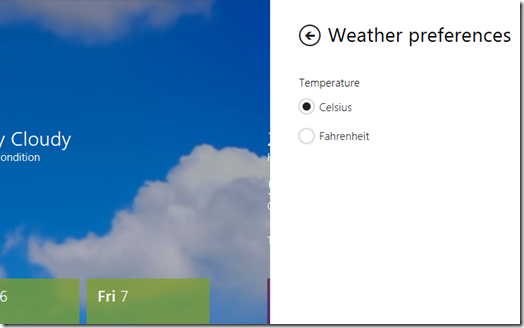

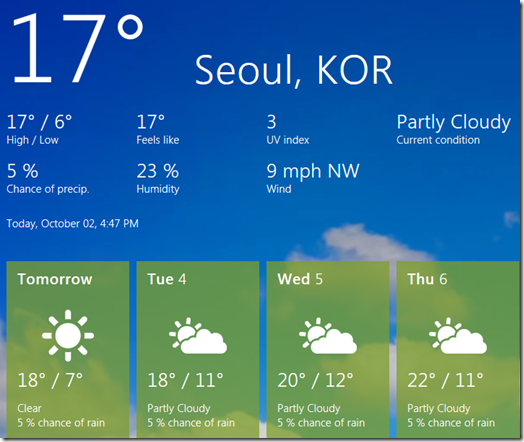
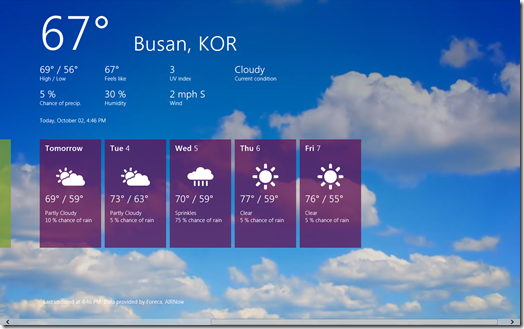
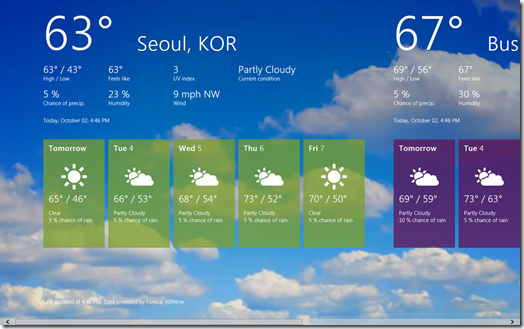
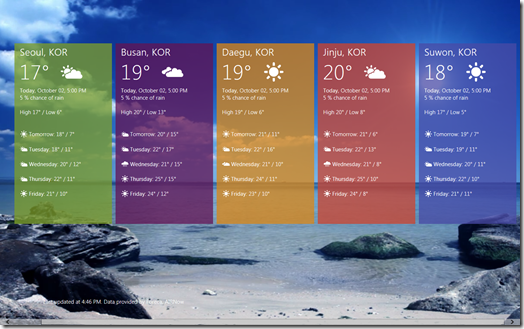
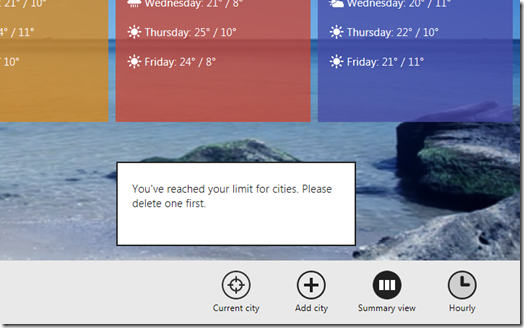

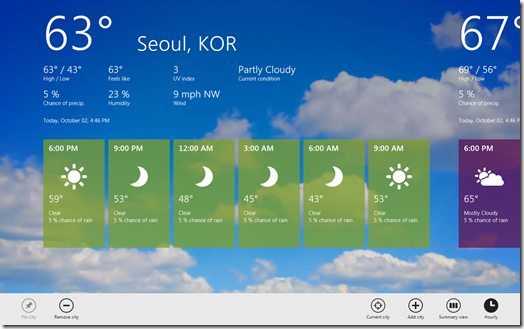




Recent Comments